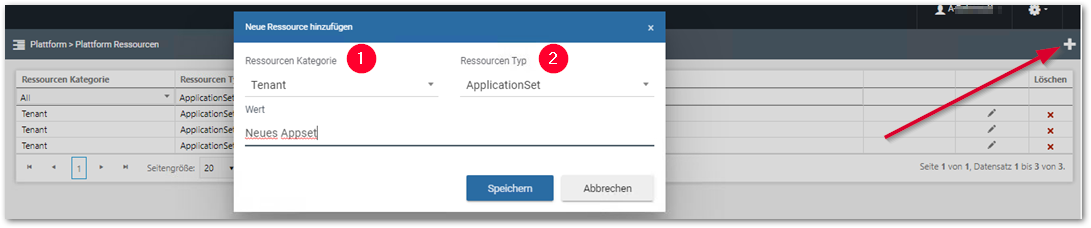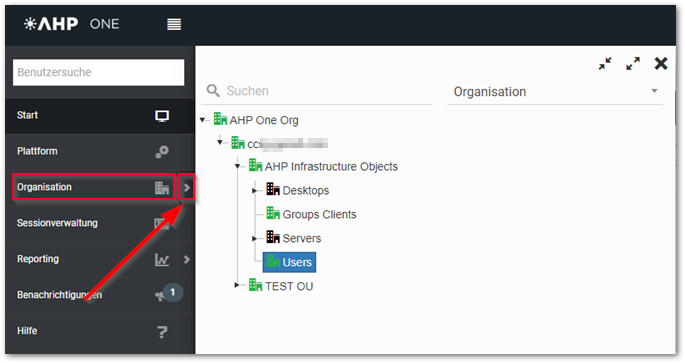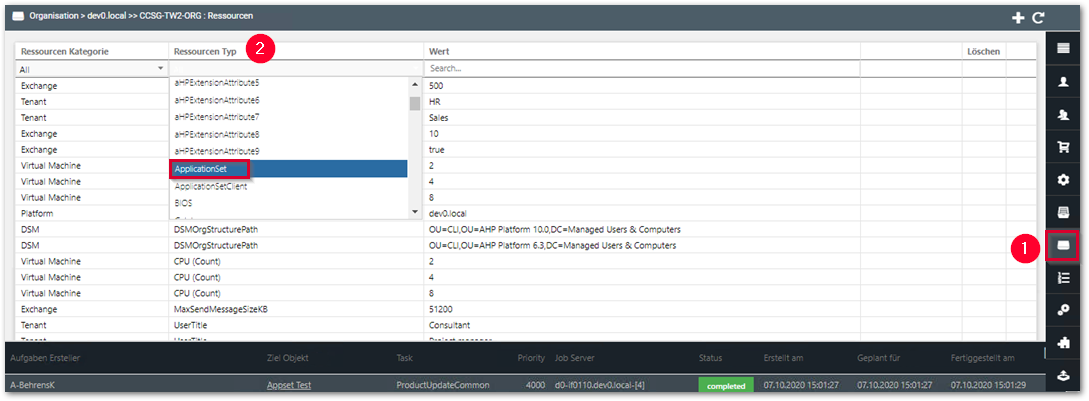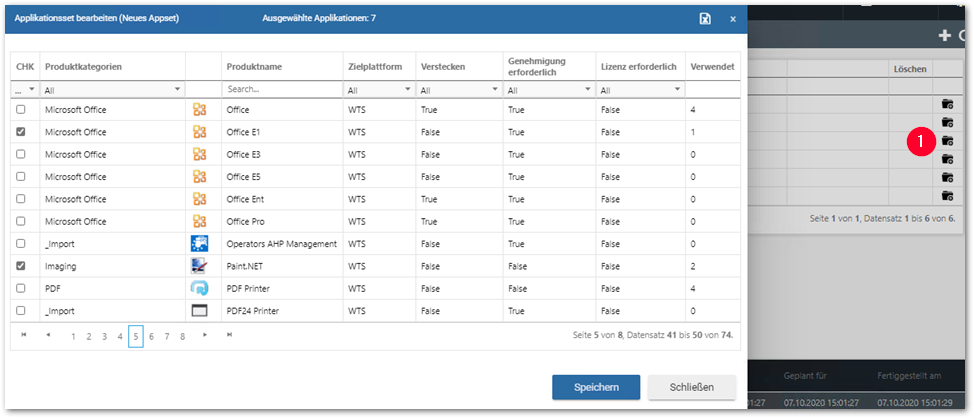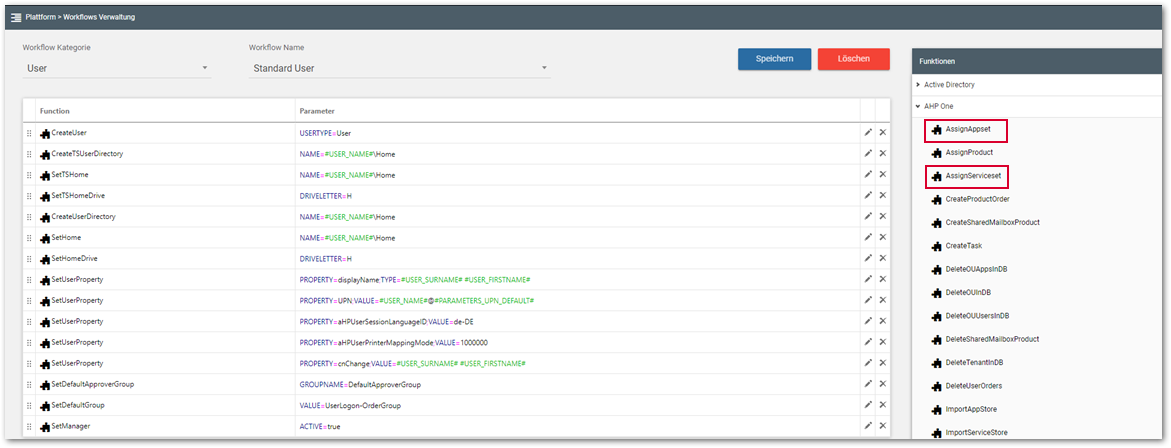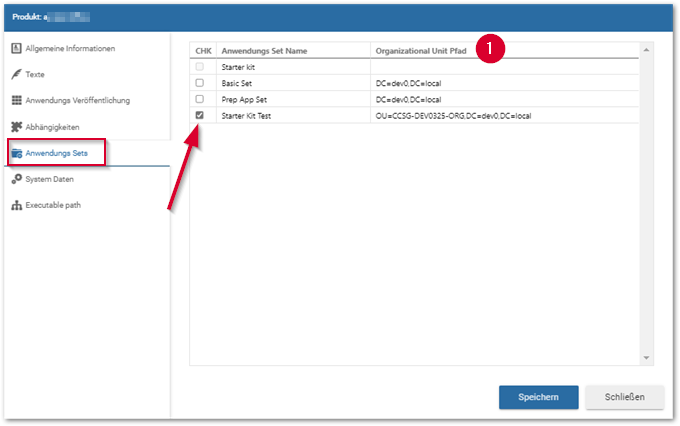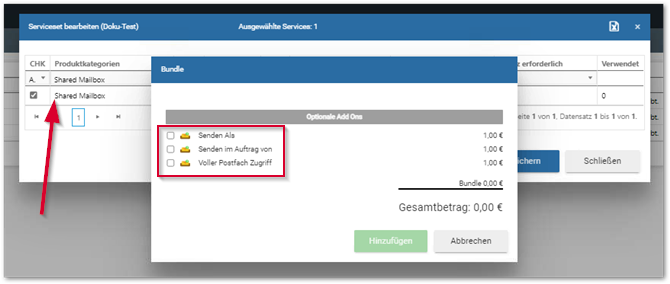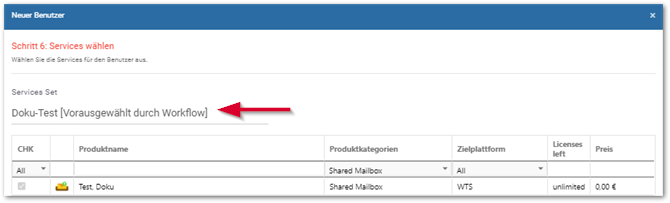Sie erfahren hier wie Application Sets (auch Anwendungs Set genannt) und Service Sets eingesetzt und erstellt werden können.
Das Anlegen eines Benutzers im AHP Portal ist standardmäßig mit zwei Workflows konfiguriert (sehen Sie auch Benutzer anlegen). Ein Schritt dieser Workflows sieht vor, dass dem neu anzulegenden Benutzer bereits die Applikationen zugewiesen werden, die dieser, beispielsweise aufgrund einer Abteilungszugehörigkeit, erhalten soll. In einem weiteren Schritt können in gleicher Weise Services zugewiesen werden.
Um Anforderung verschiedener Abteilungen abzubilden, kann ein Administrator Application Sets und Service Sets vordefinieren und den Workflows anhängen. Das ermöglicht eine einfache, schnelle und fehlerfreie Anlage der Benutzer unterschiedlicher Abteilungen und deren jeweiliger Anforderungen.